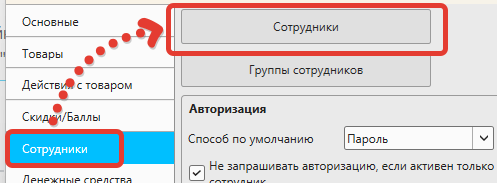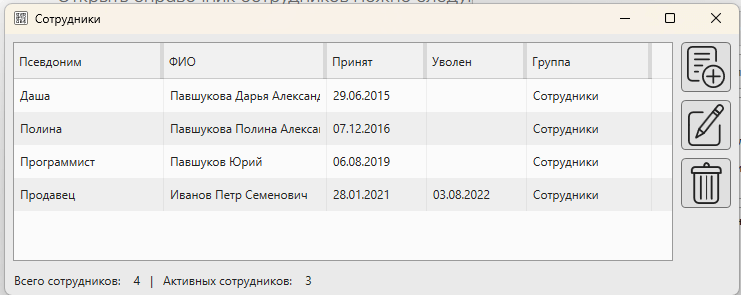Справочник сотрудников¶
Описание справочника сотрудников. Создание, редактирование и удаление записей
В справочнике сотрудников доступно управление учетных записей пользователей программы. Для каждой из учетной записи можно указать определенную группу, которой назначаются права доступа.
Открыть справочник сотрудников можно следующим образом:
- В главной форме нажмите Файл – Настройки
- На вкладке “Сотрудники” нажмите кнопку “Сотрудники”
Полезные материалы
Внешний вид списка сотрудников¶
В списке отображаются ранее созданные сотрудники.
Для отображения доступны столбцы:
- Псевдоним – псевдоним сотрудника
- ФИО – фамилия, имя, отчество контакта, который является сотрудником
- Принят – дата принятия сотрудника на работу
- Уволен – дата увольнения, если сотрудник был уволен
- Группа – группа, в которую входит сотрудник
При необходимости вы можете отсортировать список по одному из доступных столбцов.
Кнопка "Добавить"¶
Нажмите на кнопку, чтобы создать нового сотрудника
Нажмите на кнопку “добавить”, чтобы создать нового сотрудника. Откроется карточка сотрудника, где вы сможете указать все необходимые данные:
- Псевдоним
- Контакт
- Пароль
- Штрихкод
- Группа
- и т.д.
Кнопка "Редактировать"¶
Нажмите на кнопку, чтобы изменить выбранную запись сотрудника
Выберите сотрудника из списка и нажмите на кнопку “редактировать” для изменения существующей записи. Откроется карточка сотрудника, где вы сможете внести правки.
Удалить¶
Выберите одну или несколько записей, чтобы удалить их из списка
Выберите одного или несколько сотрудников, чтобы удалить их из списка.
Важно!
Программа не позволит удалить всех имеющихся сотрудников, чтобы оставалась хотя бы одна учетная запись с неограниченными правами.
Строка итогов¶
В строке итогов отображаются записи:
- Всего сотрудников – общее количество учетных записей
- Активных сотрудников – количество сотрудников, которые не были уволены